
이 게시물은 2021.04.26 타 블로그에 작성된 내용의 백업본입니다.
수많은 PDF를 JPG로, JPG를 PDF로 변환하는 방법 중,
추가 프로그램이나 특정 사이트를 이용하지 않고 기본 기능만을 이용하여 파일을 변경하는 방법입니다.
파일을 변경하는 방법은 매우 다양하지만 아래는 제가 가장 많이 사용하는 방법으로 1가지씩 작성하였습니다.
#1. PDF를 JPG로 변환하기

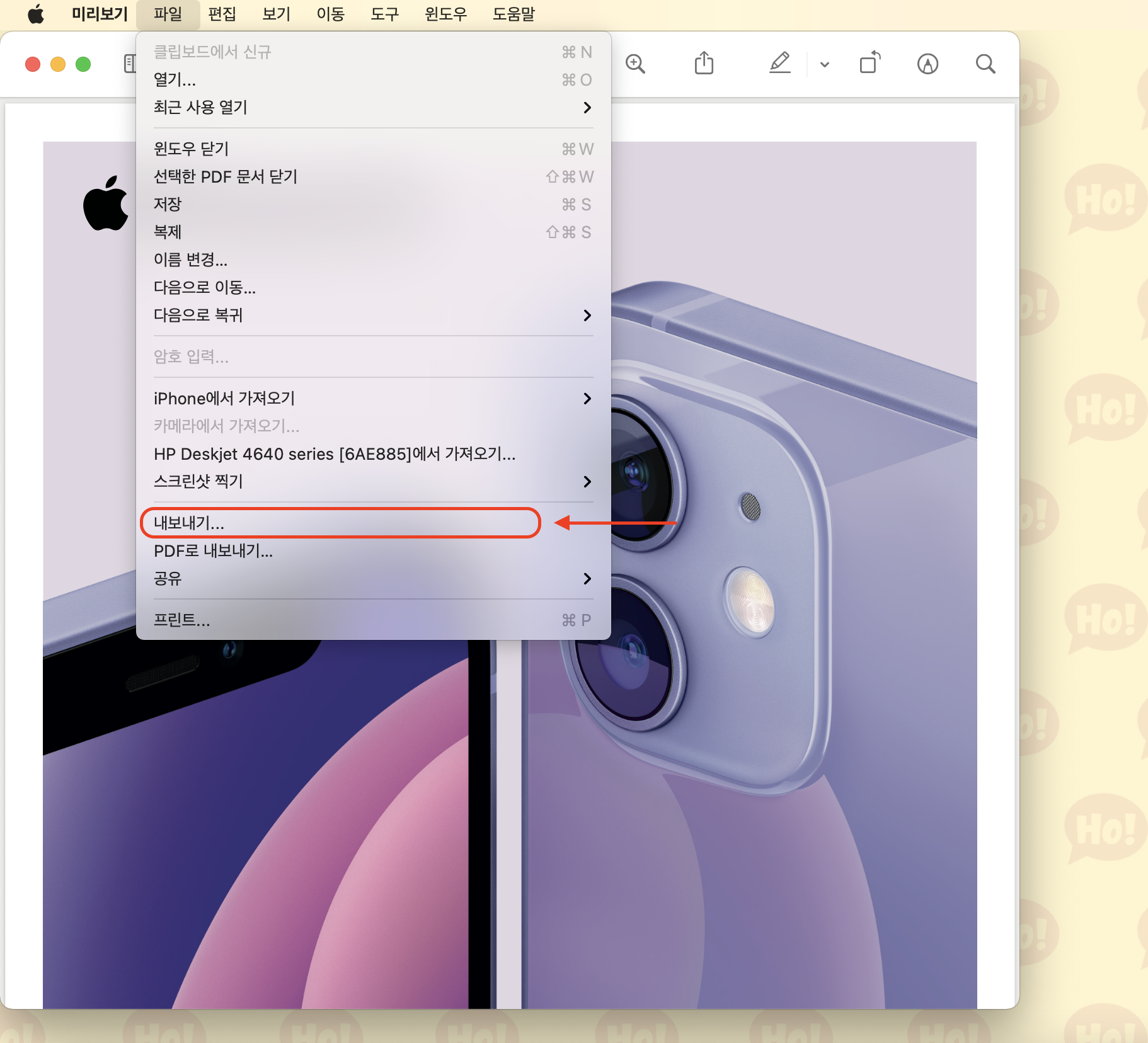
(1) PDF 파일을 실행한 후, (여러 장으로 이루어진 PDF일 경우) 사이드 바에서 이미지로 만들고 싶은 페이지를 선택합니다.
(2) 메뉴 막대에서 '파일 > 내보내기'를 선택합니다.


(3) 포맷을 눌러 원하는 파일 형식을 선택합니다.
이 과정에서 굳이 JPG가 아니더라도 원하는 형식으로 저장하시면 됩니다.
(4) 해당 포맷 관련 설정 (품질, 해상도 등)을 조절한 후 '저장'을 누르면 완료됩니다.
파일이 저장되는 위치와 파일의 이름도 확인해두시길 바랍니다.
#2. JPG를 PDF로 변환하기
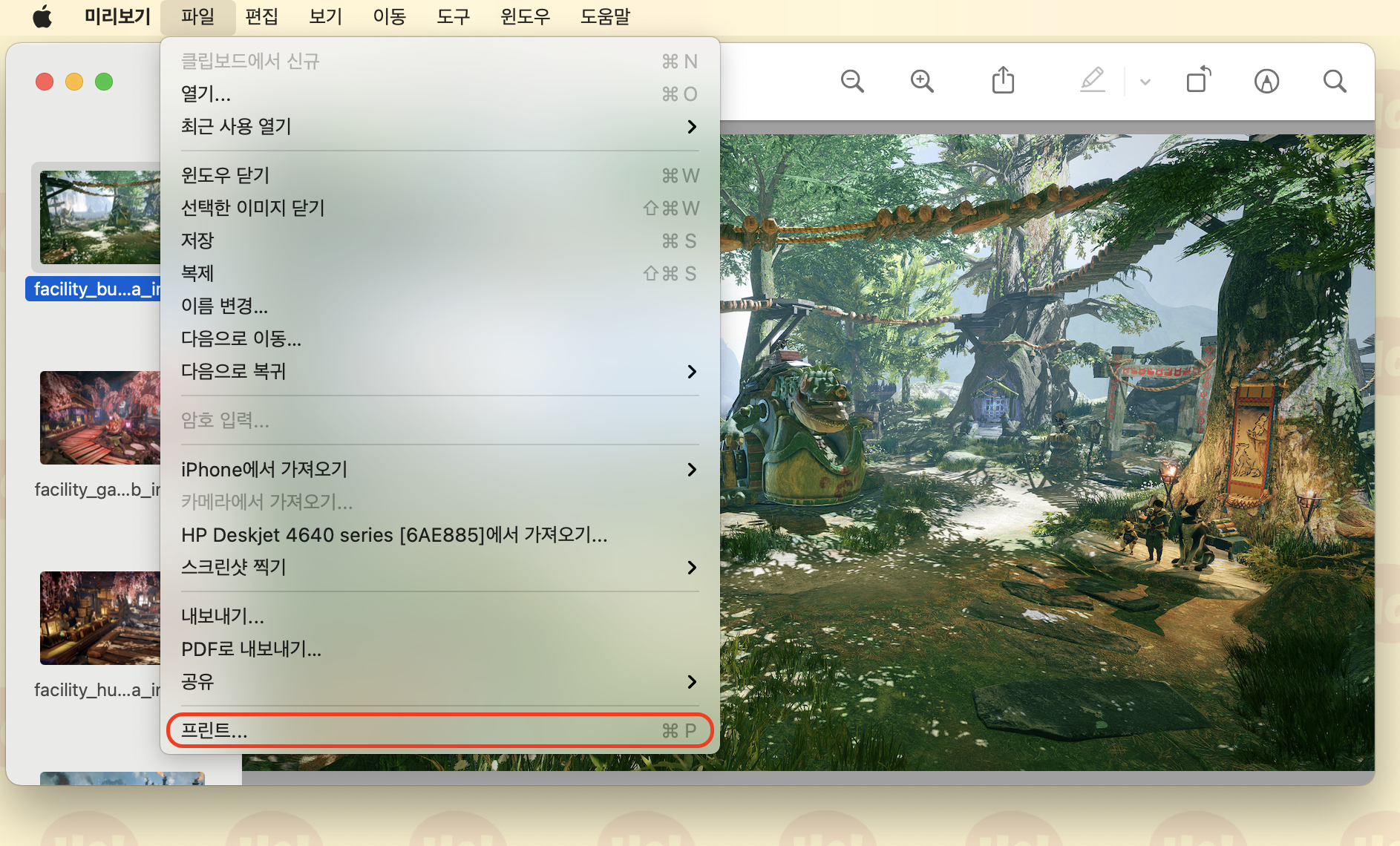
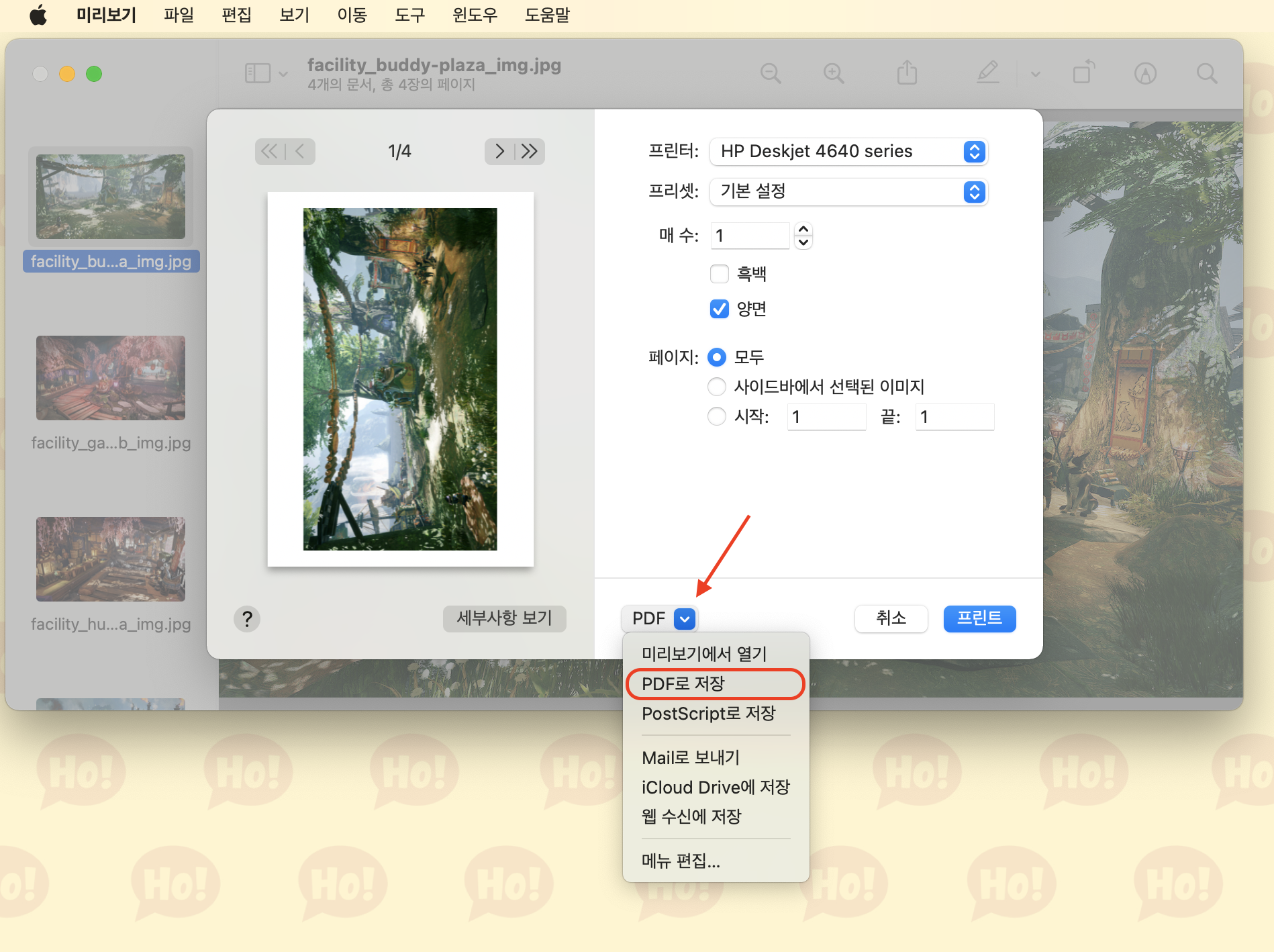
(1) PDF로 만들고 싶은 파일들을 Finder에서 모두 선택한 후 미리보기로 엽니다 (파일 선택 후 commnad + ▼ 로 실행됩니다)
(2) 메뉴 막대에서 '파일 > 프린트...(단축키 command + P)'를 실행합니다.
(3) 중앙 아래쪽에 있는 PDF라고 표시되어있는 창을 눌러 'PDF로 저장'을 선택합니다.
※ 프린트 위에 PDF로 내보내기... 가 있는데?라고 생각할 수도 있겠지만 1장 짜리면 이걸 이용해 바로 가능하기도 한데,
여러 장의 문서를 한 파일로 만들려면 프린트로 들어가 저장하는 방식이 좋습니다.

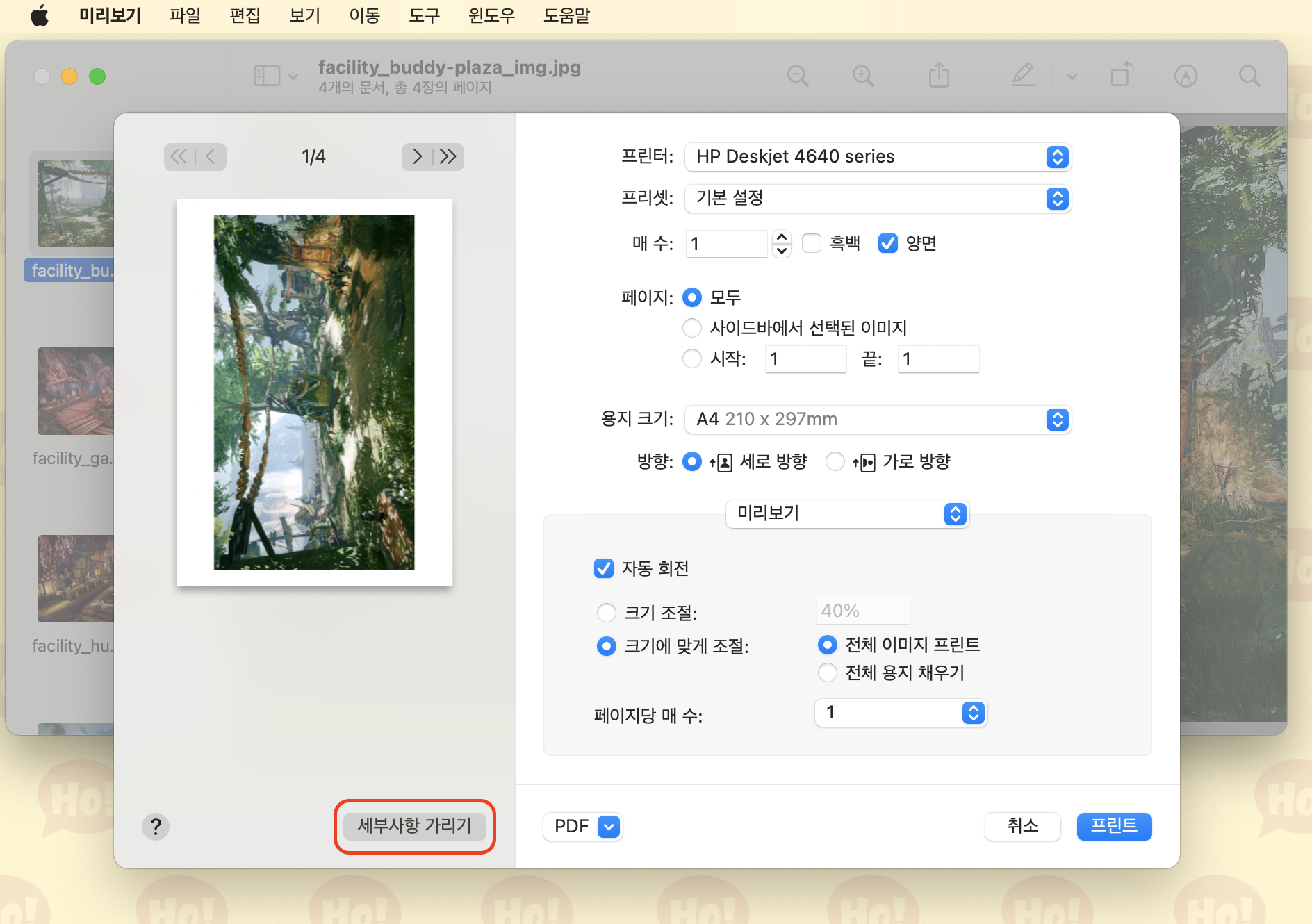
(4) 파일의 이름과 저장될 위치 등을 설정한 후 '저장'을 눌러주면 완료됩니다.
※ 이미지의 회전이나 다른 설정이 필요한 경우 아래쪽에 있는 '세부사항 보기'를 이용하여 회전, 비율 등을 설정할 수 있습니다.